واجه بعض المستخدمين تأخرًا في الصوت والفيديو في مقاطع الألعاب المسجلة عبر Xbox Game Bar على Windows 11/10 وعبر خيار Screen Recording على وحدات تحكم Xbox. أثناء تسجيل طريقة اللعب ، من المهم أن تتم مزامنة الصوت والفيديو بشكل صحيح ، وإلا فإن المقاطع المسجلة ستكون مضيعة. في هذه المقالة سوف نشرح كيفية إصلاح تسجيل لعبة Xbox الصوت غير متزامن مشاكل.

كيفية إصلاح تسجيل صوت لعبة Xbox خارج المزامنة
إذا كنت تلعب لعبة على جهاز الكمبيوتر الذي يعمل بنظام Windows ، فيمكنك تسجيل طريقة اللعب الخاصة بك باستخدام تطبيق مدمج ، Xbox Game Bar. تتيح وحدة التحكم Xbox أيضًا للمستخدمين تسجيل طريقة لعبهم ولكن لها قيود زمنية معينة. بغض النظر عن الطريقة التي تستخدمها لتسجيل طريقة اللعب الخاصة بك ؛ إذا لم تتم مزامنة مقاطع الفيديو المسجلة بشكل صحيح ، فستوجهك الحلول الواردة أدناه كيفية إصلاح تسجيل لعبة Xbox الصوت غير متزامن مشاكل.
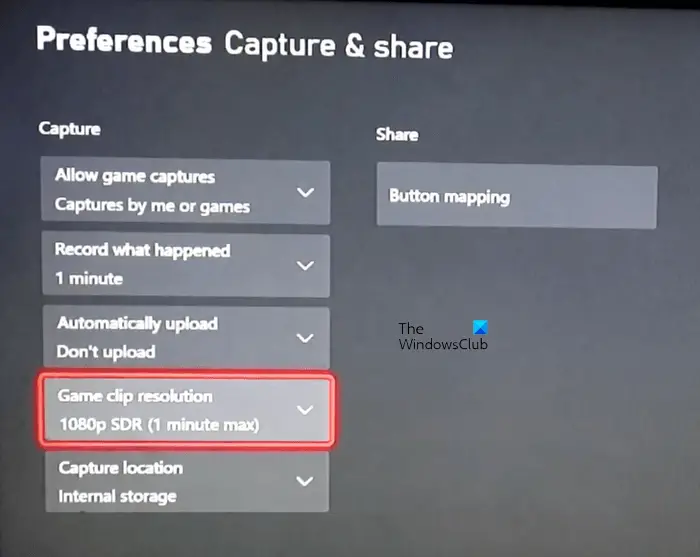
قبل أن نبدأ في شرح الحلول ، دعنا نرى بعض الحلول التي يمكن أن تساعدك. ساعدت هذه الحلول بعض المستخدمين المتأثرين.
- تبديل دقة تسجيل مقطع اللعبة. على سبيل المثال ، إذا كنت تسجل لعبتك بدقة 4K ، فانتقل إلى 1080 بكسل ثم عد إلى 4K.
- افتح لعبة أخرى لبضع ثوان وأغلقها. الآن ، افتح لعبتك وابدأ في تسجيلها.
- أبلغ بعض المستخدمين أن المشكلة حدثت في Windows 11 وليس على Windows 10. ولهذا السبب عادوا إلى Windows 10. لا نقترح عليك العودة إلى Windows 10 من Windows 11. إنه اختيارك. يمكنك استخدام الحلول الواردة أدناه.
دعونا نرى الحلول.
- دورة الطاقة وحدة التحكم Xbox الخاصة بك
- قم بإيقاف تشغيل خيار التحميل تلقائيًا
- قم بتقليل معدل الإطارات لتسجيل أسلوب اللعب الخاص بك
- قم بتثبيت آخر تحديث لـ Windows
- إعادة تعيين وحدة تحكم Xbox الخاصة بك
أدناه ، شرحنا كل هذه الإصلاحات بالتفصيل.
1] دورة الطاقة وحدة التحكم Xbox الخاصة بك
تشغيل وحدة تحكم Xbox بالطاقة يحذف ذاكرة التخزين المؤقت التالفة. إذا حدثت المشكلة بسبب ذاكرة التخزين المؤقت السيئة ، فسيساعد ذلك. يتم توفير خطوات دورة تشغيل وحدة التحكم Xbox الخاصة بك أدناه:
- اضغط مع الاستمرار على زر Xbox لإيقاف تشغيل وحدة التحكم الخاصة بك.
- عند إيقاف تشغيل وحدة التحكم ، قم بإزالة كبلات الطاقة من مقبس الحائط.
- انتظر لمدة 5 دقائق على الأقل.
- قم بتوصيل كبلات الطاقة وتشغيل وحدة التحكم الخاصة بك.
الآن ، قم بتسجيل طريقة اللعب الخاصة بك ومعرفة ما إذا كانت المشكلة قائمة.
2] قم بإيقاف تشغيل خيار التحميل تلقائيًا
تحتوي وحدة تحكم Xbox على خيار يقوم بتحميل مقاطع الألعاب المسجلة إلى OneDrive تلقائيًا. وجد بعض المستخدمين أن هذه الميزة تسبب مشاكل. تحقق مما إذا كان إيقاف تشغيل هذا الخيار يعمل من أجلك أم لا. يختار لا تحمّل في خيار التحميل تلقائيًا على وحدة التحكم Xbox الخاصة بك.
3] قم بتقليل معدل الإطارات لتسجيل أسلوب اللعب الخاص بك
إذا كنت تقوم بالتسجيل بمعدل إطارات مرتفع ، فقم بتقليل معدل الإطارات ثم قم بتسجيل طريقة اللعب الخاصة بك. هذا يجب أن تعمل من أجلك. ستوضح لك الخطوات التالية كيفية تقليل معدل الإطارات للتسجيل عبر Xbox Game Bar على نظام التشغيل Windows 11/10.
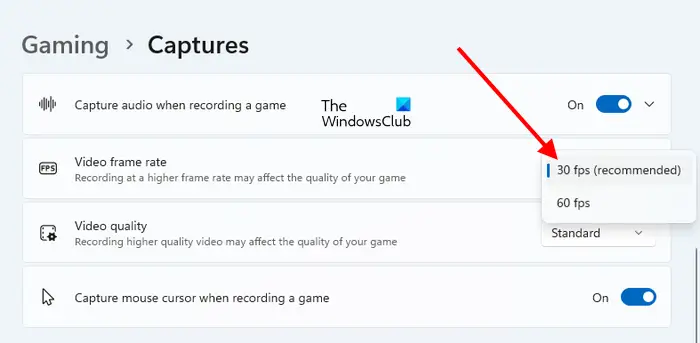
- افتح إعدادات Windows 11/10.
- في Windows 11 ، انتقل إلى ' الألعاب> يلتقط . ' في نظام التشغيل Windows 10 ، انتقل إلى ' ألعاب> لقطات> فيديو مسجل . '
- اضغط على معدل إطار الفيديو القائمة المنسدلة وحدد معدل الإطارات الأقل.
متعلق ب : إعدادات ألعاب Windows 11 - كل شيئ ترغب بمعرفته.
4] قم بتثبيت آخر تحديث للويندوز
تأكد من أنك تستخدم أحدث إصدار من نظام التشغيل Windows. افتح صفحة تحديثات Windows و تحقق من وجود تحديثات يدويًا . إذا كان التحديث متاحًا ، فقم بتنزيله وتثبيته.
5] إعادة تعيين وحدة تحكم Xbox الخاصة بك
إذا لم تنجح أي من الحلول المذكورة أعلاه في حل المشكلة ، فيمكن أن تساعد إعادة تعيين وحدة التحكم Xbox الخاصة بك. ستساعدك الخطوات التالية في هذا:
- افتح دليل Xbox.
- اذهب إلى ' الملف الشخصي والنظام> الإعدادات> النظام> معلومات وحدة التحكم . '
- يختار إعادة تعيين وحدة التحكم .
- الآن ، حدد إعادة تعيين التطبيقات والألعاب الخاصة بي والاحتفاظ بها .
سيؤدي هذا الإجراء إلى إعادة تعيين وحدة تحكم Xbox إلى إعدادات المصنع الافتراضية دون حذف بياناتك.
لماذا الصوت والفيديو غير متزامنين على Xbox؟
تحدث مشكلات مزامنة الصوت والفيديو عادةً في مقاطع ألعاب الفيديو المسجلة على وحدات تحكم Xbox. قد يكون هذا بسبب اختيار معدل الإطارات المرتفع أو التسجيل بدقة عالية. قم بتغيير إعدادات تسجيل اللعب على وحدة تحكم Xbox ومعرفة ما إذا كان ذلك مفيدًا.
لماذا لا يتم تسجيل مقاطع Xbox الخاصة بي بشكل صحيح؟
لا تسمح بعض الألعاب للمستخدمين بتسجيل طريقة اللعب. تعمل هذه الألعاب على تعطيل إمكانية التسجيل في Xbox. وبالتالي ، لا يمكنك تسجيل طريقة اللعب لهذه الألعاب. إذا كانت اللعبة تسمح بالتسجيل ولكنك غير قادر على تسجيل طريقة اللعب ، فتحقق مما إذا كان الالتقاط ممكّنًا أم لا. دورة الطاقة وحدة التحكم Xbox الخاصة بك لحذف ذاكرة التخزين المؤقت التالفة. قم أيضًا بحذف مقاطع الألعاب القديمة ومعرفة ما إذا كانت تعمل أم لا.
اقرأ بعد ذلك : الميكروفون لا يعمل في تطبيق Xbox على نظام Windows .
سطح المكتب البعيد لا يمكن العثور على الكمبيوتر

![السابق 4 الدم لا ينطلق أو عالق في شاشة التحميل [ثابت]](https://prankmike.com/img/games/BB/back-4-blood-not-launching-or-stuck-on-loading-screen-fixed-1.png)








![دقة NVIDIA المخصصة غير مدعومة من شاشة العرض الخاصة بك [ثابت]](https://prankmike.com/img/nvidia/21/nvidia-custom-resolution-not-supported-by-your-display-fixed-1.png)




